Kiểm tra iOS phiên bản bao nhiêu trên iPhone không khó. Nếu chưa biết, mời bạn tham khảo cách kiểm tra phiên bản iOS trên iPhone đơn giản dưới đây.
Cách kiểm tra phiên bản iOS trên iPhone
Dù iPhone không cần chạy phiên bản iOS mới nhất nhưng các app, phụ kiện mới thường được thiết kế để chạy hiệu quả hơn trên nó. Để tìm phiên bản iOS trên iPhone của bạn:
- Tới Settings - Cài đặt.
- Chạm General > About - Cài đặt chung > Giới thiệu.
- Tìm con số cạnh Software version - Phiên bản phần mềm.
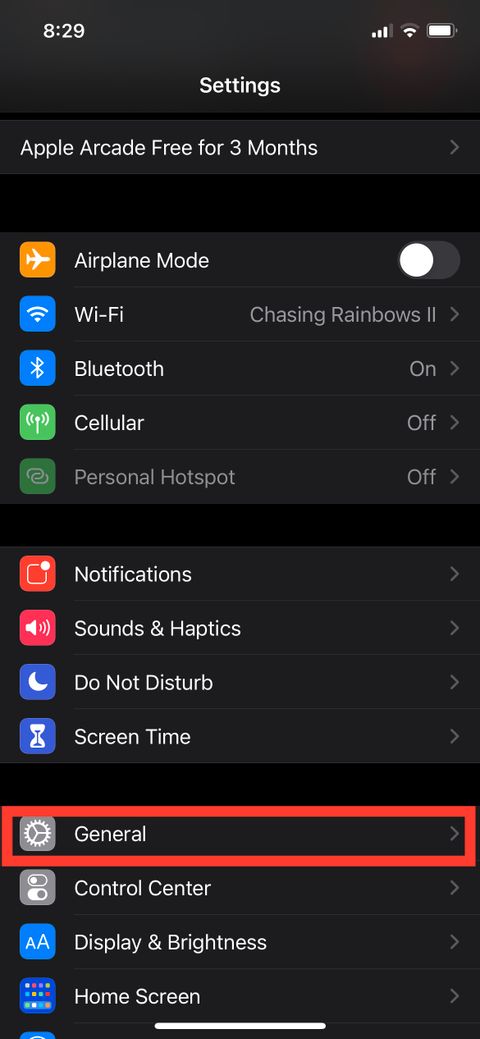
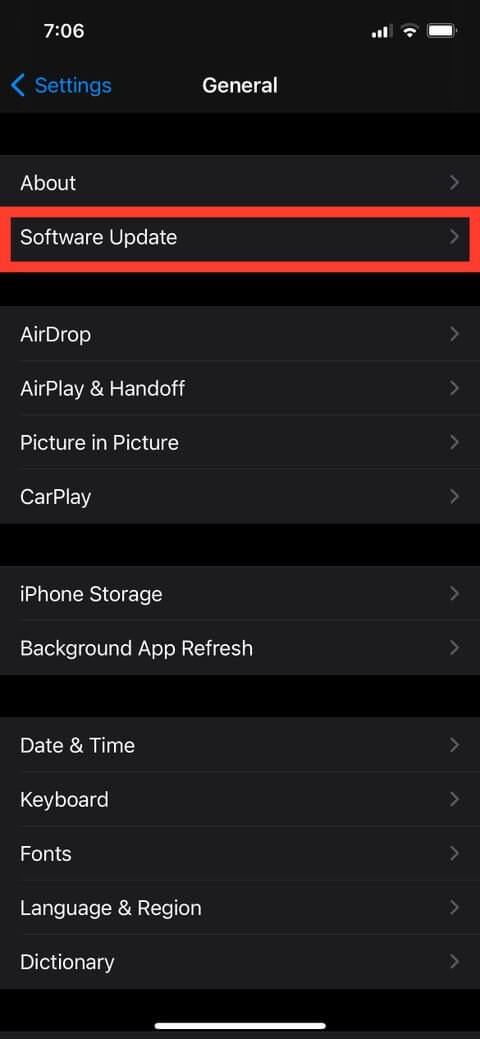
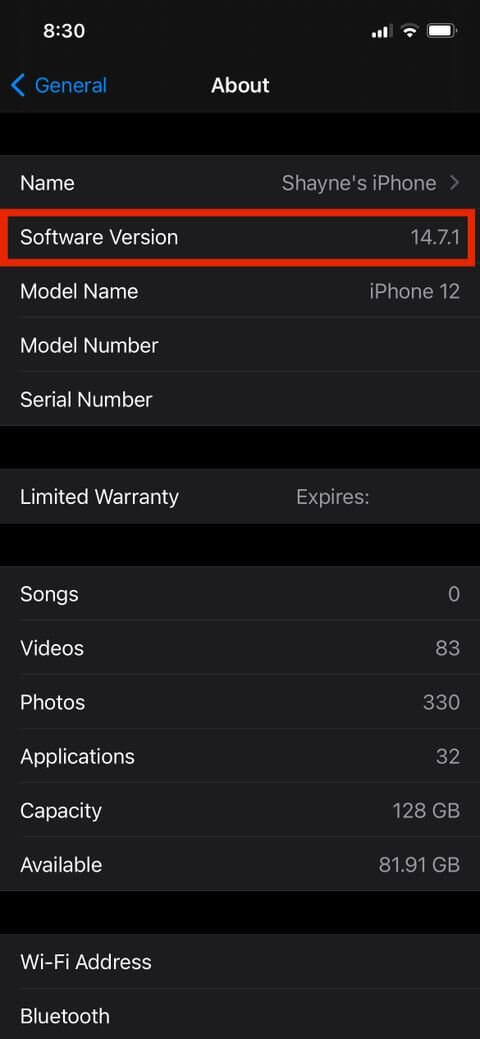
Cập nhật phiên bản iOS mới nhất
Nếu muốn biết iOS của bạn đã được update hay chưa, hãy quay lại Cài đặt chung, rồi chạm Cập nhật phần mềm. Màn hình sẽ cho bạn biết phiên bản iOS đang chạy và có bản cập nhật mới hay không. Thiết bị được update sẽ hiện thông báo cho bạn về quá trình này bên dưới phiên bản iOS.
Ngoài ra, bạn cũng có thể kiểm tra phiên bản iOS trên iPhone qua Mac:
- Kết nối thiết bị Mac.
- Mở Finder. Nếu lần đầu kết nối thiết bị, bạn sẽ thấy thông báo xác nhận độ tin cậy ở cả hai thiết bị. Chọn Trust.
- Tới tab General để xem phiên bản hệ điều hành. Nó cũng sẽ cho bạn biết thiết bị đã được update hay chưa.
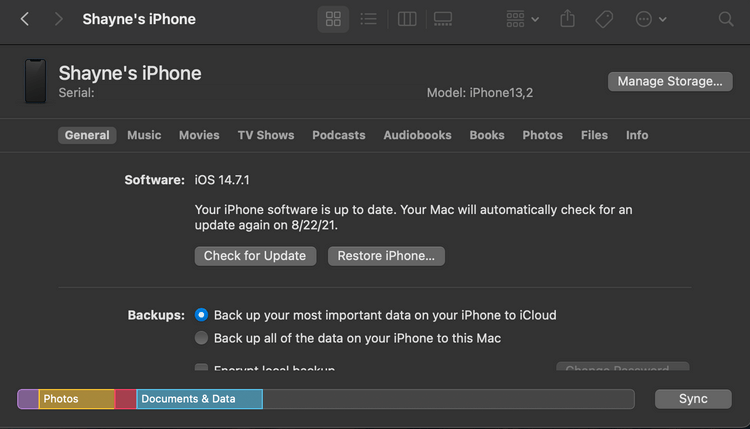
Cách kích hoạt update tự động iOS phiên bản mới nhất
- Tới Settings > Software Updates - Cài đặt > Cập nhật phần mềm.
- Bật nút Automatic Updates - Cập nhật tự động.
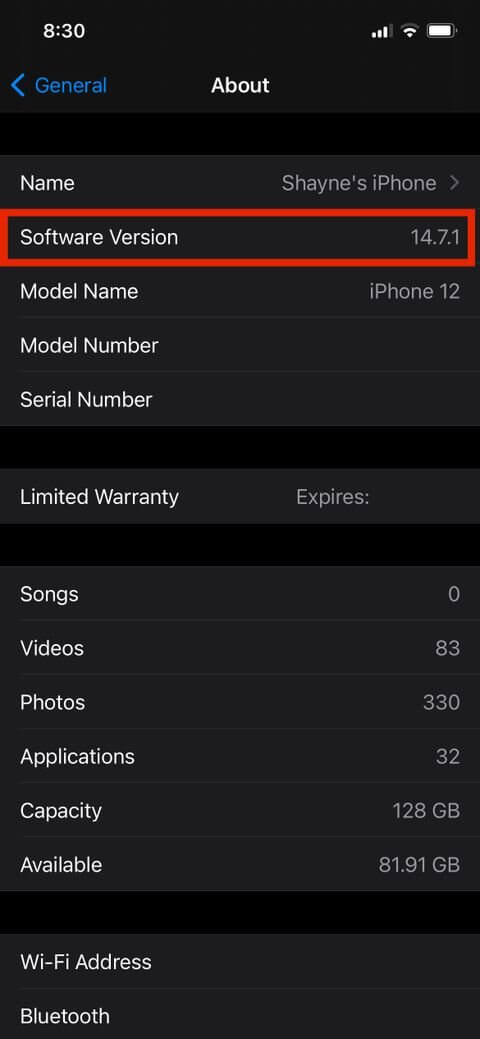
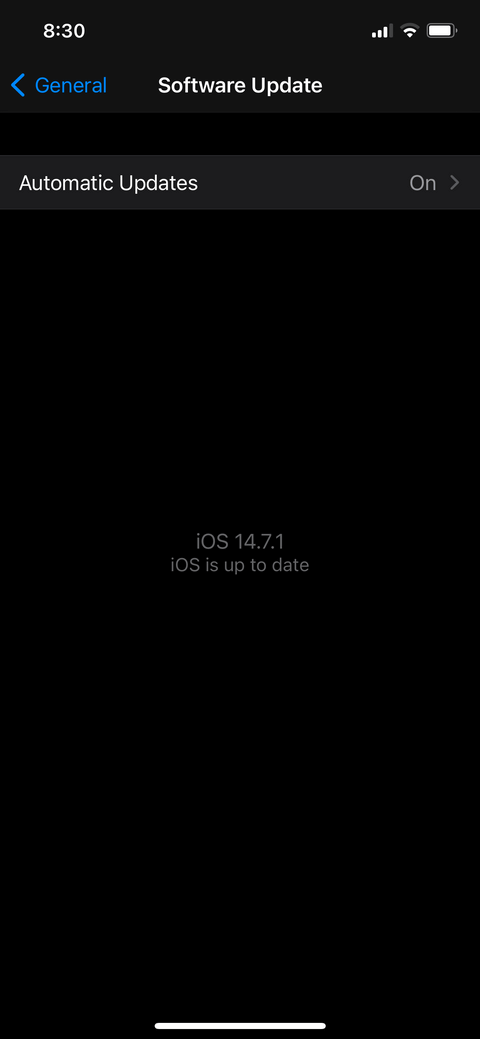
Ngoài ra, bạn có thể tham khảo Hướng dẫn tắt cập nhật iOS trên iPhone nếu muốn tại Download.vn.
Trên đây là cách kiểm tra phiên bản iOS trên iPhone. Hi vọng bài viết hữu ích với các bạn.
